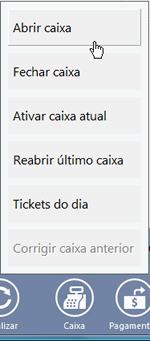Operação de Caixa
- Na janela de entrada clique em Comandas
- Será mostrada a janela da Recepção
Escolha uma das opções abaixo...
Reabrir o Caixa da Loja para Corrigir
O sistema Graces permite somente uma abertura e um fechamento de caixa por dia, ou seja, você abre o caixa quando começa o seu dia e fecha no final quando termina o expediente.
Situações de abertura e fechamento de caixa que o Graces permite:
- Você pode deixar para fechar o caixa de "hoje", no "dia seguinte";
- No "dia seguinte" você pode abrir o caixa "do dia atual" mesmo sem ter fechado o caixa do dia anterior;
- Você pode ter 2 caixas (sempre os dos ultimos 2 dias), abertos, um o do dia ATUAL e outro do dia anterior para a CORREÇÃO;
- As aberturas de caixa sempre são feitas na ordem de data do seu computador, exemplos: dia 1, dia 2, dia 3, e assim por diante. Você não pode abrir o caixa do dia 3, fechar, e depois abrir o caixa do dia 1.
- NUNCA manipule, altere a data do seu computador para fazer lançamentos no Graces. NÃO NOS RESPONSABILIZAMOS POR DADOS INCORRETOS;
- Se você enganou-se ao fazer algum lançamento no caixa do dia anterior, mesmo que ele já tenha sido fechado, é permitido reabrir para corrigir.
REABRINDO o Caixa do dia ANTERIOR (ao de hoje), para corrigir
(o caixa do "dia atual" (de hoje), pode ou não estar aberto!)
Para que o caixa fechado seja reaberto;
- Clique no menu, ;
- Clique para confirmar ou para desistir;
- Uma mensagem de , será apresentada. Note que a data do caixa que foi reaberto será mostrada no aviso;
- Clique ;
- Em seguida você verá que a barra da data ficará em VERMELHO, significa que você está trabalhando num caixa que não é o do dia atual;
- Faça as correções desejadas e feche o caixa seguindo os passos do .
Importante
> Você pode clicar no botão HOJE para sair da correção e ativar o Caixa Atual.
REABRINDO o Caixa do DIA ATUAL (hoje), para corrigir
(o caixa do "dia atual" (de hoje), está fechado porém quero reabrir para corrigir)
Para que o caixa fechado seja reaberto;
- Clique no menu, ;
- Clique para confirmar ou para desistir;
- Uma mensagem de , será apresentada. Note que a data do caixa que foi reaberto será mostrada no aviso;
- Clique